AccountView Support - Handel
Eenvoudig meerdere in- en verkoopprijzen aanpassen
U wilt in AccountView in één handeling de in- en verkoopprijzen van meerdere artikelen aanpassen en vraagt zich af hoe u dat kunt doen.
Oplossing
In AccountView kunt u in de stamgegevens van een artikel de in- en verkoopprijs met de hand aanpassen. Voor grote aantallen artikelen is het handiger om de prijs te wijzigen per groep artikelen. Met de optie Prijsmutaties kunt u in één handeling voor een groep artikelen de nieuwe in- of verkoopprijs laten berekenen op basis van de huidige prijs, de verrekenprijs of de inkoopprijs. Bovendien kunt u met behulp van een correctie psychologische prijzen laten berekenen, die bijvoorbeeld eindigen op 95 cent. In onderstaand voorbeeld illustreren wij hoe u voor de artikelgroep 'Besproeiing' de verkoopprijzen met 10 procent kunt verhogen en een psychologische prijs van 95 cent kunt toepassen.
- Kies Bestand > Handel > Artikelen.
- Kies Bewerken > Prijsmutaties.
- Geef hier op welke artikelen en/of artikelgroepen u wilt aanpassen en kies Volgende.
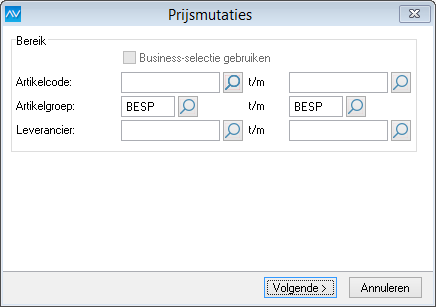
- Markeer de optie Verkoopprijs, voer in het veld Waarde het percentage in waarmee u de prijzen wilt verhogen en voer bij Correctie het bedrag in waarmee u de uitkomst wilt corrigeren.
- Markeer bij Berekening de optie Percentage en laat de uitkomst afronden op 0 decimalen. Tot slot kiest u Volgende.
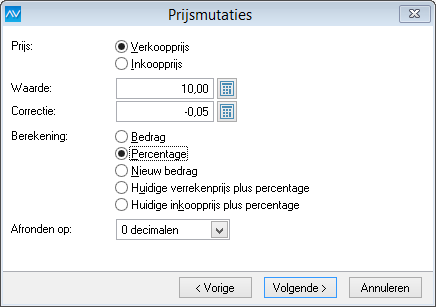
- AccountView zal nu de huidige verkoopprijzen eerst verhogen met tien procent. De uitkomst hiervan wordt vervolgens afgerond op hele euro's, waarna AccountView van dit bedrag 5 cent aftrekt. Bijvoorbeeld 100,- wordt dan 110,- en minus 5 cent komt dit uit op 109,95.
- Let op! Vraag eerst het afdrukvoorbeeld op en controleer of de nieuwe prijzen zijn aangepast zoals u bedoelde. Als blijkt dat de nieuwe prijzen niet juist zijn, dan kunt u met Vorige terug om de berekening aan te passen.
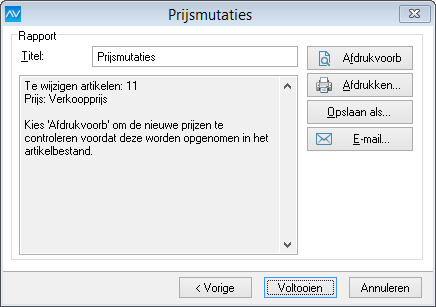
- Kies ten slotte Voltooien. Hiermee worden de nieuwe prijzen opgenomen in het artikelbestand.